产品设计师在哪一刻最有成就感?
多数产品设计师的回答会出奇得一致,就是当自己设计的产品被很多用户喜爱、MAU 过百万的时候。
产品受用户喜欢能给设计师带来很大正反馈,但设计的过程却时常让设计师痛苦不堪,繁琐重复的工作很容易消磨掉设计师的热情。
不过最近圈子里设计师们的抱怨变少了,设计的热情高涨,变化背后是他们都用上了协同时代的产品设计工具 MasterGo。根据之前的一份用户调研数据显示,MasterGo 自动布局功能可以帮设计团队工作效率提升 50%-70%。
为了让设计师的日常工作更高效、更便捷,最近 MasterGo 又对自动布局的功能点进行了优化,成为国内首家推出绝对定位、负间距、包含描边功能的国产设计软件,今天小编就带大家来了解一下。
绝对定位,摆脱约束一步搞定
一般来说,「自动布局」可以实现按钮大小随内容响应,界面布局随内容删减、调整而自动适应。
不过现在当设计师想要在容器中让某个元素脱离自动布局的约束,单独对其进行调整时,也不用做很多操作,MasterGo 一步就能搞定。
「绝对定位」功能的典型使用场景就是徽标,主要目的是让其脱离自动布局的约束,在容器内可自由移动。
以徽标为例。在此次功能优化前,设计师需要首先选中原容器,创建编组,选中想自由移动的徽标,将其拖进该编组中,随后调整位置。

在此次功能升级后,选中想自由移动的元素,设置「绝对定位」,即可使其脱离自动布局约束并任意移动位置,操作上比之前更为简单便捷。

自动布局负间距,图像堆叠更简单
当用户在设计界面时,选择「自动布局」,设置间距为负数,即可实现多元素间的堆叠效果。
以头像点赞栏的设计为例。在本地化设计软件中,要想实现多头像依次堆叠的效果,需要选中图中的三个元素,设置距离为负数,并挨个手动调整每个图层的顺序,才能达到正向堆叠效果。

在功能优化前,MasterGo 虽然可以通过多种方式实现头像堆叠的效果,但仍需要多步骤才能实现。

在功能升级后,用户可以通过 MasterGo 选中头像所在的容器,在「自动布局」中调整间距改为负数,即默认为反向堆叠。若想要实现正向堆叠效果,则在自动布局的高级设置中选择「正向推叠」即可,无需依次手动调整头像顺序。

新增间距包含描边选项,让设计细节更完美
作为此次「自动布局」功能升级的一部分,MasterGo 在「自动布局」中新增了边距计算「包含描边」的选项,满足设计师在日常界面设计时更为多样、细致的需求。
比如在头像点赞栏的案例中,如果想要将多个相邻的头像边缘相切,本地化设计软件需要设计师估算边缘宽度,或者慢慢调试宽度,直至头像边缘相切,操作较为粗放,主要依靠设计师经验和眼力,达到的堆叠效果并不精细。
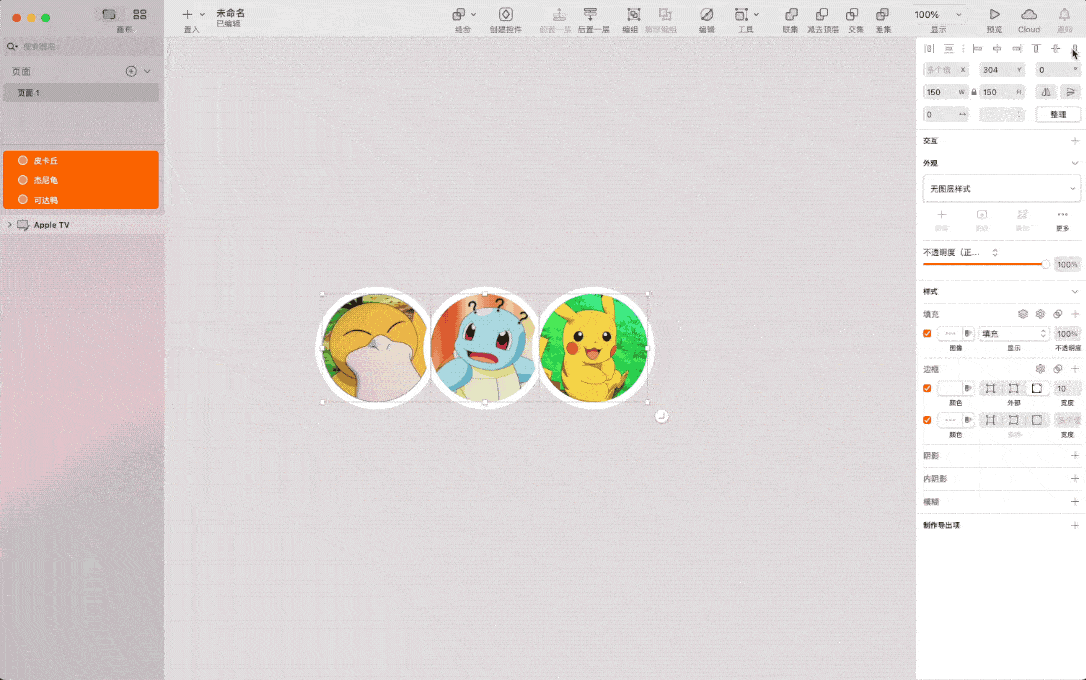
而 MasterGo 在此次「自动布局」升级后,用户可以在 MasterGo 的自动布局的高级设置中设置「包含描边」,将间距直接设置为0,即可实现如下图的多头像相切的效果。设计师可以根据日常设计需求,选择是否包含描边,让设计效果更为精细、准确。
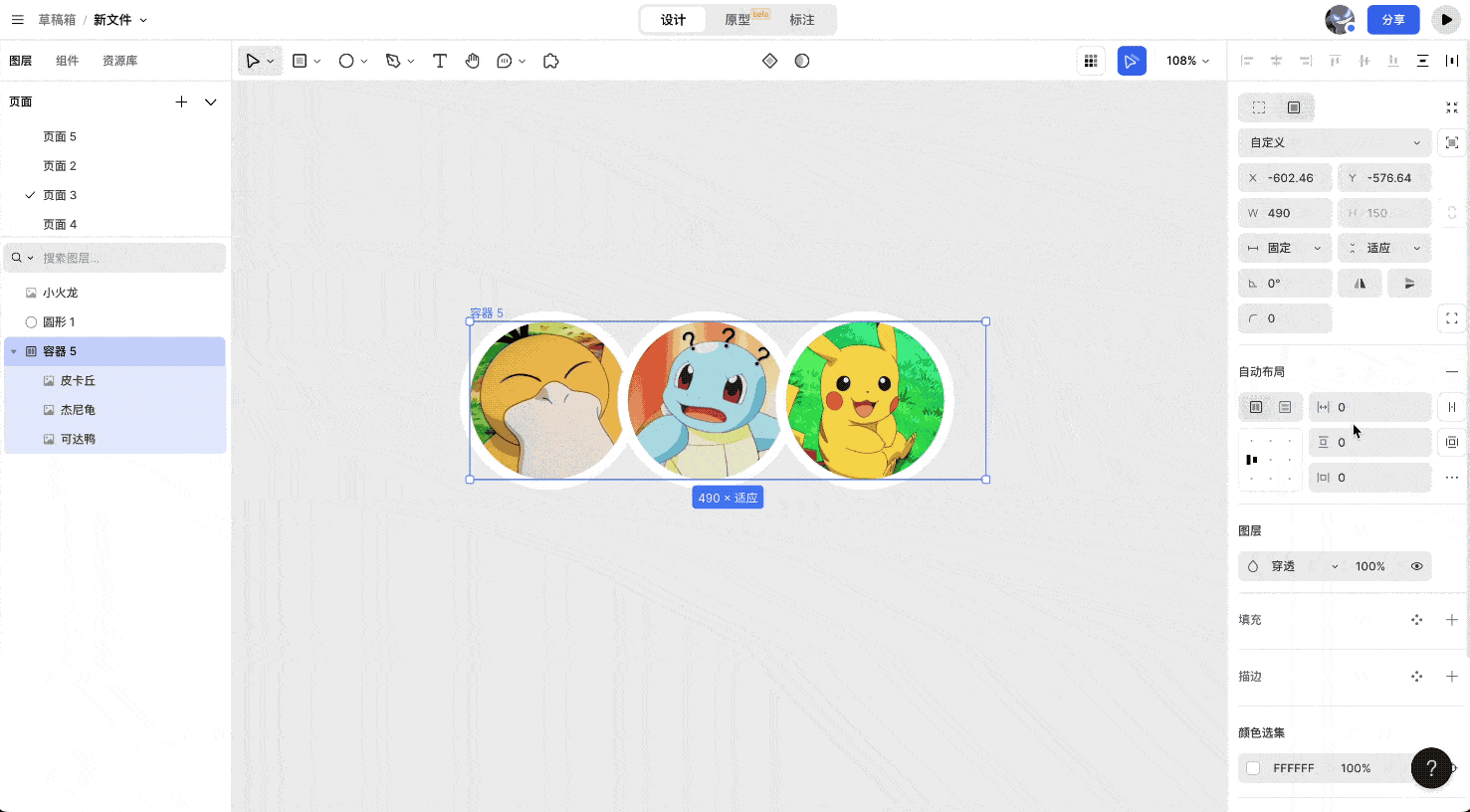
总结
此次 MasterGo 在「自动布局」中对功能点的优化,减少了对于设计师经验的依赖,用部分智能化替代了人工,不仅让设计工作更加省时省力,同时也提升了设计界面的质量,让设计细节更趋完美。
产品设计可以繁复多样,但设计工作却需化繁就简,这是设计师所向往的,也是作为协同设计时代的产品设计工具 MasterGo 一直所追求的。想要工作更省力的设计师们还不赶快试试。
